Cara Mengatasi WhatsApp Error Pending
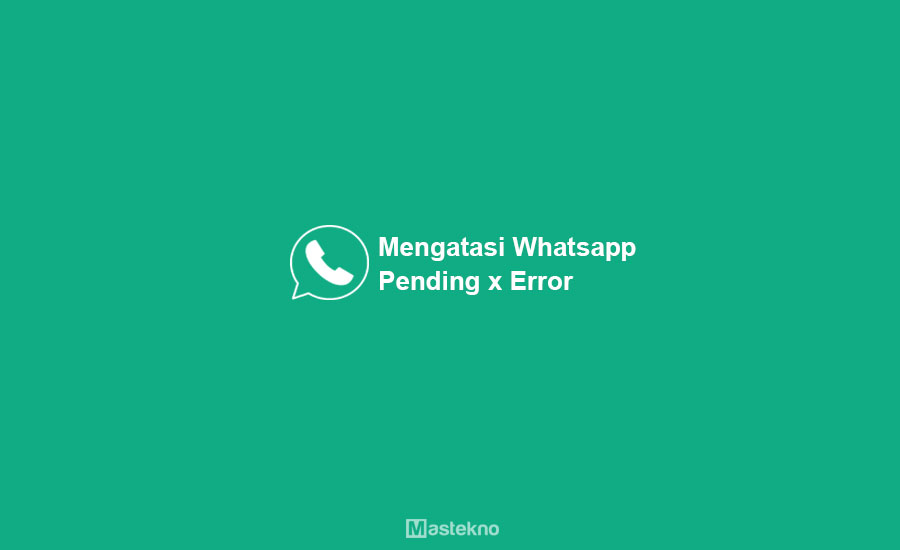
WhatsApp meruakan salah satu aplikasi chatting terbaik yang sedang populer dan banyak digunakan pada saat ini. Dengan lebih dari 10% orang dunia menggunakan WhatsApp ini.
Lalu bagaimana jika aplikasi WhatsApp ini mengalami error atau masalah?. Tentu saja jika aplikasi WhatsApp error akan sangat mengganggu aktivitas dalam mengirim pesan.
Maka dari itu kita harus secepat mungkin mencari solusi untuk mengatasi aplikasi WhatsApp yang bermasalah. Permaslaahan atau error pada aplikasi WhatsApp sangat bermacam – macam.
Mulai dari aplikasi WhatsApp tidak dapat di install, tidak dapat menerima kode aktivasi, tidak dapat terhubung dengan aplikasi WhatsApp, dan masih banyak lainnya.
Pada artikel kali ini teknoinside akan memberikan berbagai macam solusi dari masalah aplikasi WhatsApp yang sering dijumpai berdasarkan pengalaman kami tentunya.
- Cara Mengatasi WhatsApp Pending Tidak Terkirim
- 1. Pastikan Internet Aktif
- 2. Pastikan Memiliki Kuota Internet
- 3. Ubah Jaringan ke 4G Only
- 4. Hidupkan dan Matikan Mode Pesawat
- 5. Hapus Cache Aplikasi Whatsapp
- 6. Hapus Data Whatsapp
- 7. Matikan Fitur Hemat Daya
- 8. Jangan Gunakan Aplikasi Pembersih RAM Otomatis
- 9. Lakukan Restart
- 10. Update Aplikasi Whatsapp
- Cara Mengatasi WhatsApp Error
- 1. Tidak Dapat Menginstall WhatsApp
- 2. Tdak Mendapatkan Kode Aktivasi
- 3. WhatsApp Tidak Dapat Dibuka
- 4. Whatsapp Tidak Bisa Mengirim Gambar
- 5. WhatsApp Tidak Dapat Mendeteksi Kontak
- 6. WhatsApp Memiliki Kontak Ganda
- 7. Tidak Dapat Memutar Video Di WhatsApp
- 8. Tidak Bisa Melakukan Voice Call
- 9. WhatsApp Tidak dapat Memutar Voice Note
- 10. Tidak Dapat Downlaod Foto atau Video
- 11. WhatsApp Down di Indonesia
Cara Mengatasi WhatsApp Pending Tidak Terkirim
Dan jika sudah penasaran, langsung saja kita simak beberapa penyebab dan solusi whatsapp yang pending dan bergambar jam berikut ini. Berikut ini cara mengatasi whatsapp pending dengan mudah.
1. Pastikan Internet Aktif
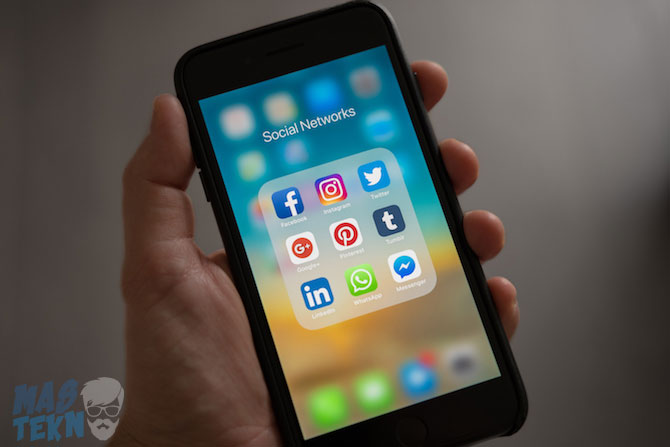
Hal yang pertama dan wajib untuk kalian lakukan menghidupkan koneksi internet kalian. Whatsapp memerlukan koneksi internet agar bisa digunakan, jadi pastikan kalian telah menyalakannya.
Dan coba juga untuk menggunakan jaringan wifi apakah lancar dan bisa digunakan untuk berkirim pesan.
Baca Juga: Cara Mempercepat WiFi.
2. Pastikan Memiliki Kuota Internet

Ini adalah hal yang sering dilupakan oleh banyak orang. Mereka bingung kenapa WA tidak bisa mengirim pesan padahal internet sudah menyala. Nah masalah utamanya adalah mereka lupa bahwa kuota internet mereka telah habis.
Silahkan pastikan masih tersisa cukup data internet pada perangkat kalian. Cobalah juga menggunakannya untuk browsing atau download untuk memastikan kalian masih terkoneksi ke internet.
3. Ubah Jaringan ke 4G Only

Perkembangan jaringan memang membawa banyak perubahan positif. Sekarang ini sudah ada teknologi 4G yang memiliki kecepatan internet super kencang. Dan jika smartphone dan lokasi kalian sudah support 4G, silakan setting ke 4G only.
Ini untuk membuatnya hanya akan menangkap sinyal 4G sehingga koneksi internet menjadi lebih lancar daripada 3G. Dengan begitu kalian tidak perlu khawatir akan pending saat mengirim pesan whatsapp.
4. Hidupkan dan Matikan Mode Pesawat
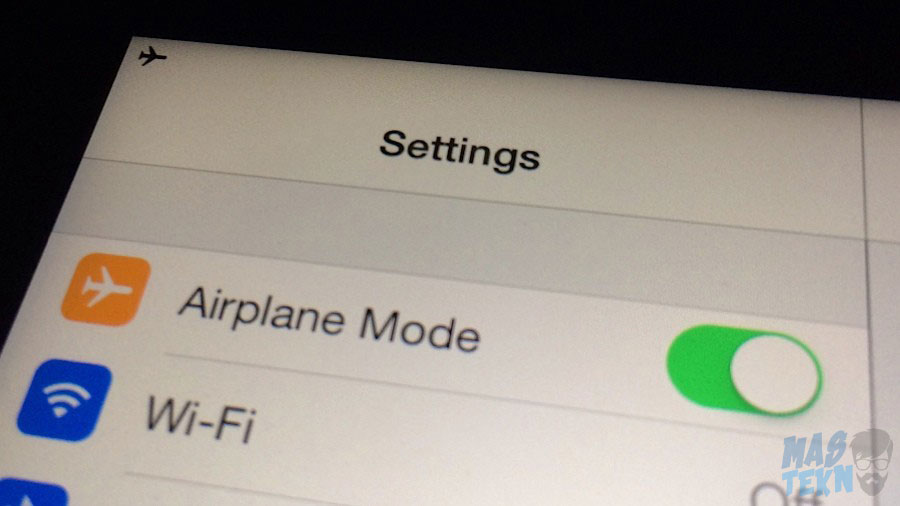
Sering terjadi masalah pada jaringan internet bisa diselesaikan dengan cara yang satu ini. Kalian bisa mencoba untuk menghidupkan mode pesawat agar hp kalian offline.
Kemudian matikan lagi airplane mode agar smartphone kembali online. Hal ini akan mereset jaringan dan bisa mengatasi gangguan pada jaringan smartphone yang mungkin terjadi.
5. Hapus Cache Aplikasi Whatsapp
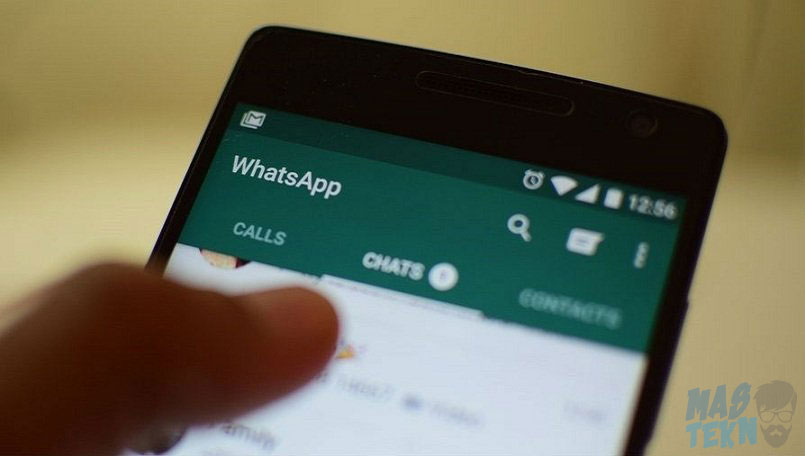
Cache merupakan sekumpulan file aplikasi yang menumpuk, fungsinya adalah untuk mempercepat kinerja aplikasi saat digunakan berkali-kali. Namun ketika cache ini sudah terlalu menumpuk, ia akan memenuhi memory penyimpanan kita.
Baca Juga: Aplikasi Pembersih Cache Whatsapp.
Dan itu juga bisa menyebabkan berbagai masalah pada whatsapp seperti tidak mau terkirimnya sebuah pesan. Cobalah untuk clear cache WA melalui setting agar hilang dan tidak menumpuk lagi.
6. Hapus Data Whatsapp
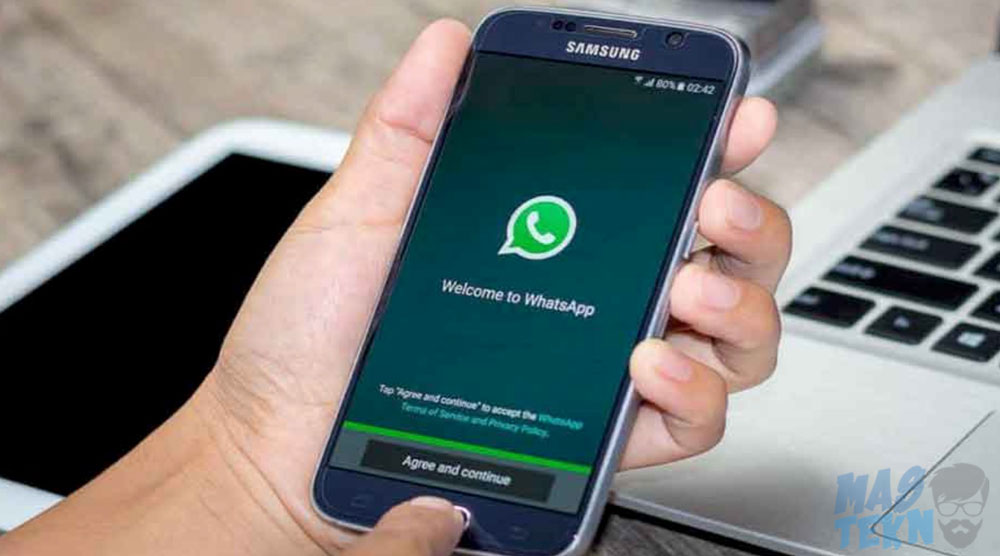
Selain cache, juga sering terjadi masalah karena menumpuknya data yang sudah terlalu banyak. Kalian yang sering berkirim pesan dan foto menggunakan WA maka data kalian akan semakin besar. Jika tidak cepat diatasi, bisa mengakibatkan error terhadap aplikasi itu sendiri.
Baca Juga: Cara Menghapus Cache Aplikasi Android.
Namun sebelum kalian memutuskan untuk menghapus data WA, pastikan sudah tidak ada file penting yang tersimpan di dalamnya. Lakukan backup terlebih dahulu dan kemudian silahkan clear data whatsapp kalian.
7. Matikan Fitur Hemat Daya

Pada beberapa perangkat, dilengkapi dengan fitur pengehemat daya yang bertujuan untuk memperpanjang masa pakai. Akan tetapi, penghematan tersebut juga berdampak pada kinerja smartphone yang diturunkan.
Kadang kala banyak aplikasi yang dihentikan secara paksa sebagai langkah untuk menghemat daya yang digunakan oleh smartphone. Bisa jadi hal inilah yang menjadi penyebab pendingnya pesan whatsapp yang kita kirimkan.
8. Jangan Gunakan Aplikasi Pembersih RAM Otomatis
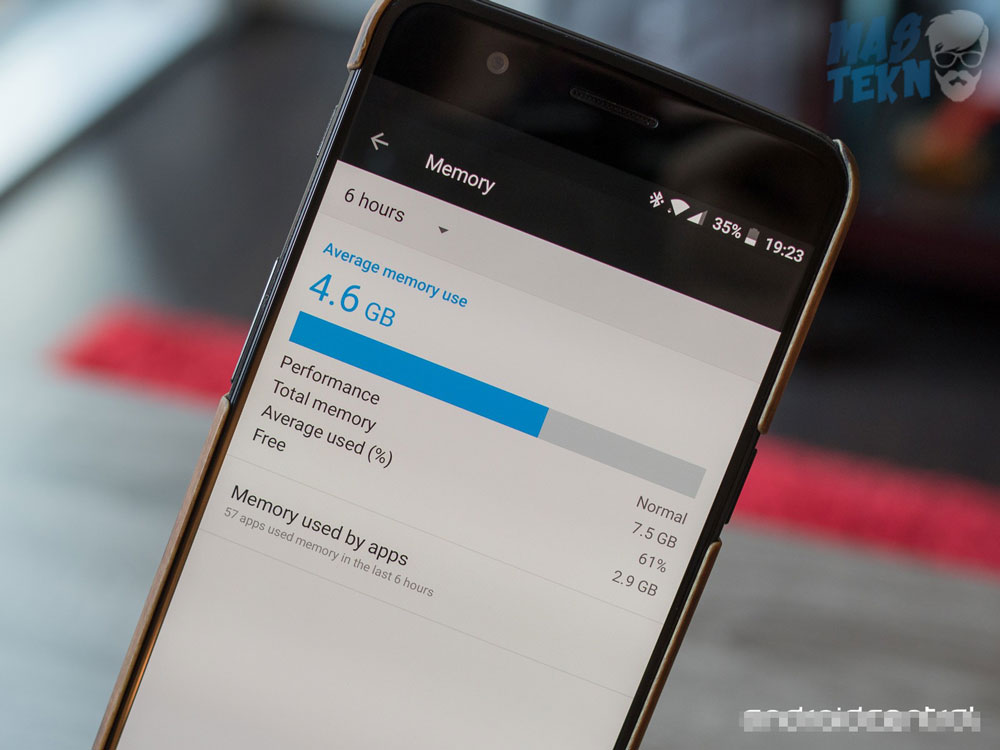
Untuk yang satu ini masih berhubungan dengan tips sebelumnya. Banyak pengguna smartphone yang beranggapan bahwa membersihkan RAM sesering mungkin adalah hal yang baik.
Namun itu adalah hal yang salah. Faktanya, ketika kalian membersihkan RAM, maka banyak proses pada smartphone yang ikut terhenti. Akibatnya aplikasi yang sedang berjalan pun juga akan ikut terganggu akibat beberapa proses yang berhenti secara tiba-tiba.
Sangat tidak disarankan untuk menggunakan cara-cara seperti itu kecuali untuk hal yang mendesak.
9. Lakukan Restart
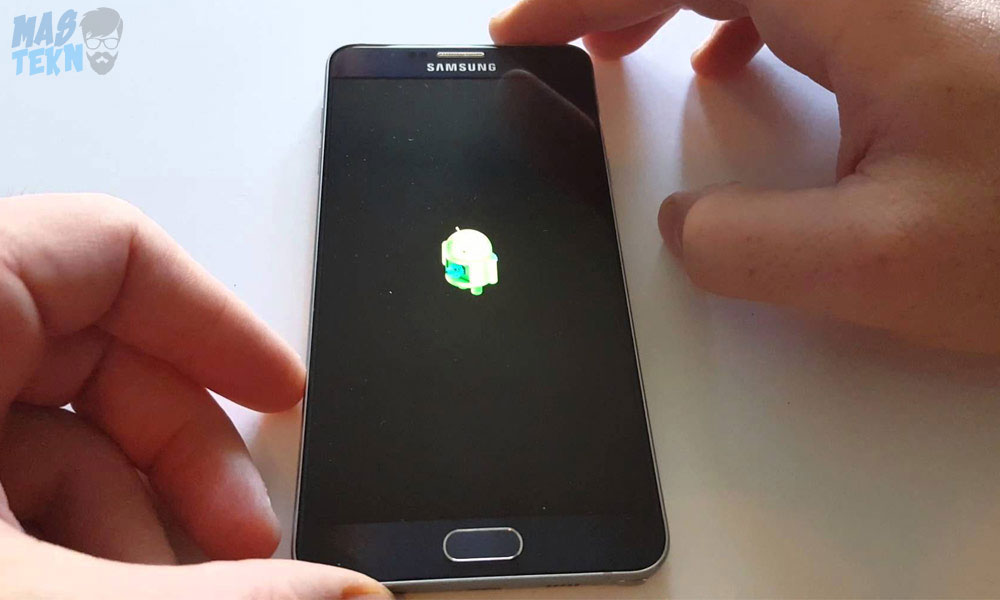
Tips berikutnya untuk Cara Mengatasi WhatsApp Pending juga sangat simple yaitu dengan mematikan dan kemudian menghidupkan kembali perangkat kalian. HP Android yang terlalu lama digunakan juga perlu beristirahat sejenak agar kinerjanya bisa optimal kembali. Cobalah untuk merestart HP kalian dengan harapan sistem akan kembali refresh dan menghilangkan error maupun bug yang bisa terjadi.
10. Update Aplikasi Whatsapp
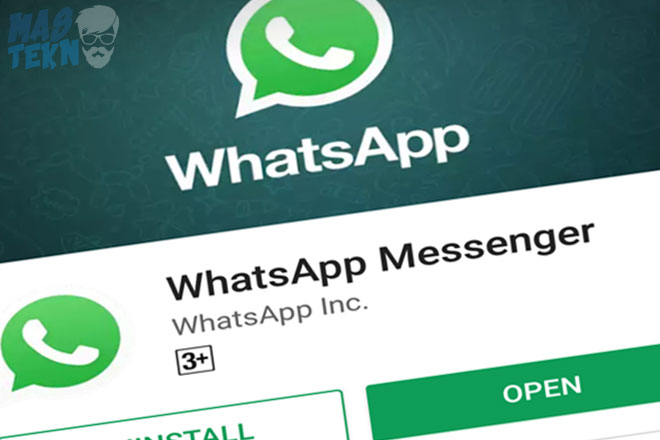
Jangan lupa juga untuk melakukan pengecekan terhadap update whatsapp. Sering terjadi WA pending tidak bisa mengirim pesan karena versinya yang sudah terlalu tua. Ia perlu untuk diperbarui untuk mendapatkan fitur yang lebih baik.
Dan juga kalian bisa mencoba untuk uninstall whatsapp kalian kemudian pasang kembali untuk menghindari adanya data yang error ataupun hilang.
Bagi anda yang belum tahu cara update whatsapp bisa menyimak tentang artikel cara update whatsapp versi terbaru.
Cara Mengatasi WhatsApp Error
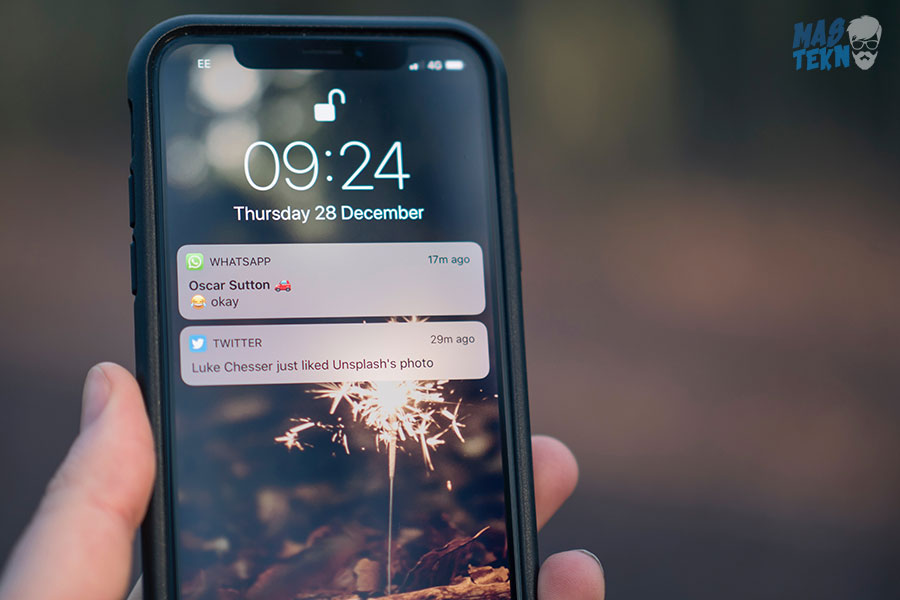
Langsung saja berikut ini merupakan beberapa masalah yang sering terjadi pada WhatsApp dan solusi untuk memperbaikinya. Silahkan simak dengan baik cara mengatasi whatsapp error.
1. Tidak Dapat Menginstall WhatsApp
Saat ini whatsapp hanya mendukung sistem operasi android versi 4.0.3 atau lebih barui. Untuk mengecek versi android yang kamu gunakan kamu dapat masuk ke menu Setting > About Phone.
Namun jika kamu hendak menginstall WhatsApp melalui file apk yang kamu download dari website selain Google Play, maka kamu perlu mengaktifkan opsi Unknown Sources di pegaturan. Cara mengaktifkannya yaitu dengan masuk ke menu Settings > Security > Unknown Sources.
Apabila kamu menggalami masalah pada saat kamu menginstall WhatsApp melalui Google Play, mungkin masalah tersebut ada pada aplikasi Google Play itu sendiri. Jadi kamu perlu memperbaiki masalah pada aplikasi Google Play itu telebih dahulu.
2. Tdak Mendapatkan Kode Aktivasi
Solusi untuk cara mengatasi whatsapp error Jika kamu sudah berhasi menginstall WhatsApp dan mendaftarkan nomor kamu, namun belum kunjung mendapatkan kode aktivasi melalui SMS, pertama pastikan terlebih dahulu nomor yang kamu daftrakan sudah benar.
Kemudian pastikan kamu sudah benar dalam memilih negara asal. Negara disini, maksudanya yaitu negara asal nomor ponsel kamu, bukan negara yang sekarang kamu tempati (jika kamu saat ini sedang di luar negeri).
Mislanya nomer ponsel yang kamu daftarkan +6281234567890, maka kamu harus memilih negara Indonesia, karena +62 merupakan kode nomor ponsel negara Indonesia.
Selanjutnya jika kamu sudah memasukan nomor dengan benar namun masih belum menerima kode aktivasi, cobalah kamu pilih opsi Voice call atau panggilan suara.
Maka kamu akan mendapatkan panggilan suara dari bot WhatsApp, panggilan suara tersebut berisi kode aktivasi, maka kamu harus dengarkan secara baik – baik.
Dan pastikan bahwa sinyal dan jaringan yang kamu gunakan bagus, sehingga kamu akan mendaptkan kode aktivasi secara cepat. Perlu diingat bahwa satu nomor ponsel hanya dapat digunakan pada satu perangkat Android saja.
3. WhatsApp Tidak Dapat Dibuka
Pada umumnya masalah ini disebabkan oleh jaringan internet yang kamu gunakan, sehingga kamu tidak dapat terhubung dengan aplikasi WhatsApp.
Apabila menemukan masalah lain seperti WhatsApp tidak dapat dibuka atau tidak dapat mengirim pesan, maka kamu dapat mencoba beberapa solusi dibawah ini.
- Pastikan bahwa kamu menginstall aplikasi WhatsApp versi terbaru.
- Cobalah untuk cek koneksi internet yang kamu gunakan, pastikan terkoneksi dengan internet (menggunakan jaringan Wi-Fi atau paket Data) berjalan dengan baik. Dan pastikan kamu memiliki kuota jika menggunakan koneksi paket data.
- Apabila kamu memasang aplikasi sejnis Task Killer, maka pastikan aplikasi tersebut tidak mematikan aplikasi WhatsApp.
- Lakukan pembersihan cache pada aplikasi WhatsApp dengan cara masuk ke menu Setting > Applications > WhatsApp >Clear Cache.
- Terakhir, apabila beberapa cara diatas tidak work, maka kamu dapat menginstall ulang aplikasi WhatsApp.
Namun terkadang terjadinya error pada WhatsApp disebabkan karena server yang bermasalah. Apabila server WhatsApp sedang down, maka tidak ada yang dapat kita lakukan selain menunggu hingga server benar – benar pulih kembali.
4. Whatsapp Tidak Bisa Mengirim Gambar
Apabila kamu mengirim pesan pada WhatsApp namun pesan tersebut tidak terkirim atau pending, maka bisa jadi penyebab masalah tersebut karena koneksi internet yang kamu gunakan.
Solusinya untuk Cara Mengatasi Whatsapp Tidak Bisa Mengirim Gambar. Maka dari itu coba kamu cek terlebih dahulu apakah smartphone kamu terhubung ke internet atau tidak. Selain itu kamu juga perlu mengupdate WhatsApp kamu ke versi terbaru.
5. WhatsApp Tidak Dapat Mendeteksi Kontak
Terdapat beberapa penyebab mengapa WhatsApp tidak dapat mendeteksi kontak pada smartphone Android yang kita gunakan. berikut ini mrupakan beberapa cara untuk mengatasi aplikasi WhatsApp yang tidak dapat membaca kontak pada smartphone yang kamu gunakan.
- Pastikan kamu telah memasukkan nomor kontak dengan benar.
- Pastikan juga nomor tersebut sudah terdaftar pada aplikasi WhatsApp.
- Gunakanlah aplikasi WhatsApp versi terbaru.
- Pada daftar kontak, pastikan kamu sudah men-setting supaya dapat dilihat (baik manusia maupun aplikasi. Hal tersebut juga berlaku untuk grup kontak.
6. WhatsApp Memiliki Kontak Ganda
Sebenarnya masalah yang satu ini cukup mudah untuk diatasi, caranya yaitu dengan menginstall aplikasi WhatsApp versi terbaru atau melakukan install ulang WhatsApp.
Namun terdapat cara lain supaya kontak ganda pada WhatsApp hilang. Cranya yaitu kamu hanya perlu menghapus kontak ganda tersebut, tentu sangat mudah bukan.
7. Tidak Dapat Memutar Video Di WhatsApp
Jika kamu mengalami masalah yang satu ini, maka kamu perlu melakukan beberapa cara untuk mengatasi masalah tersebut. Pertama, coba kamu cek apakah aplikasi Pemutar video pada smartphone Android kamu sudah menggunakan versi terbaru.
Jika belum, maka kamu perlu melakukan pembaruan pada Aplikasi tersebut, atau ada masalah pada koneksi internet sehingga tidak terbuka. Namun jika cara diatas tidak berhasil, maka kamu dapat coba buka menu Settings > Apps > Google+ > Uninstall updates.
8. Tidak Bisa Melakukan Voice Call
Jika kamu mengalami masalah pada saat melakukan atau menerima voice call atau panggilan suara menggunakan WhatsApp, maka terdapat beberapa cara uang dapat kamu gunakan untuk mengatasinya.
Salah satu penyebabnya yaitu koneksi internet yang buruk. Maka dari itu, pastikan bahwa koneksi internet kamu dalam keadaan kuat dan cepat.
Jika perlu, kamu dapat mematikan dan menghidupkan koneksi internet kamu. Masalah ini juga dapat disebabkan oleh oarang yang sedang melakukan voice call dengan kamu. Pastikan juga lawan bicara kamu memiliki koneksi internet yang bagus.
9. WhatsApp Tidak dapat Memutar Voice Note
Mungkin masalah yang satu ini berhubungan dengan sensor proximity sensor yang diandalkan oleh WhatsApp. Pada umumnya sensor proximity ini dapat kamu temukan di dekat kamera depan pada smartphone yang kamu gunakan.
Pastikan fitur tersebut tidak rusak dan jangan tutupi sensor tersebut ketika sedang mendengarkan pesan audio WhatsApp.
10. Tidak Dapat Downlaod Foto atau Video
Untuk mengatasi masalah yang atu ini, coba kamu buka aplikasi WhatsApp kemudian masuk ke menu Settings > Data usage, dan lihatlah apakah kamu sudah sudah mengaktifkan fitur media auto download apa belum.
Jika belum, maka kamu dapat mengaktifkannya terlebih dahulu supaya WhatsApp dapat mengunduh foto dan vide. Pilihlah salah satu metode download yang ada :
- When using mobile data, fitur auto-download akan berjalan ketika kamu menggunakan data mobile pada saat menggunakan WhatsApp.
- When connected on Wi-Fi, fitur auto-download akan berjalan ketika kamu menggunakan Wi-FI pada saat menggunakan WhatsApp.
- When roaming, fitur auto-download akan berjalan ketika kamu menggunakan data roaming (saat kamu diluar negeri) pada saat menggunakan WhatsApp.
Dan jangan lupa untuk memilih media apa saja yang akan di download secara otomatis apakah itu Images, Audio, Video, atau Documents. Pilihlah media sesuai dengan keinginan kamu dengan mencentang pada kotak yang tersedia disamping nama media tersebut.
11. WhatsApp Down di Indonesia
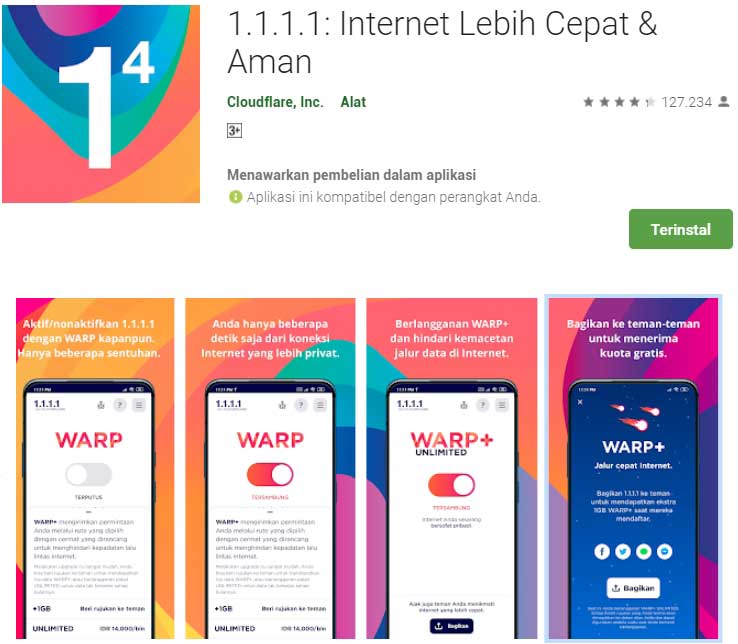
Jika kamu tidak dapat menggunakan aplikasi WhatsApp karena diblokir oleh negara tertentu, maka kamu dapat memanfaatkan aplikasi VPN yang dapat kamu gunakan untuk menyamarkan alamat IP kamu.
Baca Juga: Aplikasi VPN Android Terbaik.
Sehingga seolah – olah kamu sedang berada di luar negara yang memblokir WhatsApp tersebut. Kamu dapat menggunakan salah satu aplikasi VPN yang teknoinside rekomendasikan dibawah ini.
- Rocket VPN
- Psiphon
- Betternet
- Touch VPN
- Hotspot Shield VPN Proxy.
Nah jadi itulah artikel dari teknoinside mengenai cara mengatasi whatsapp error di android lengkap dengan permasalahannya dan juga solusi untuk menyelesaikannya. Jangan lupa untuk share ke teman – teman kamu apabila mengalami masalah yang sama denganmu. Semoga dapat bermanfaat.



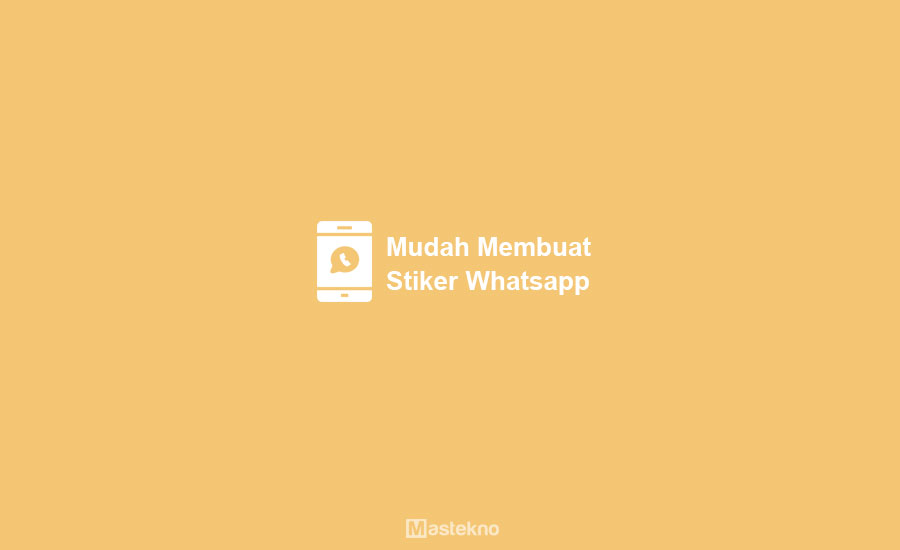

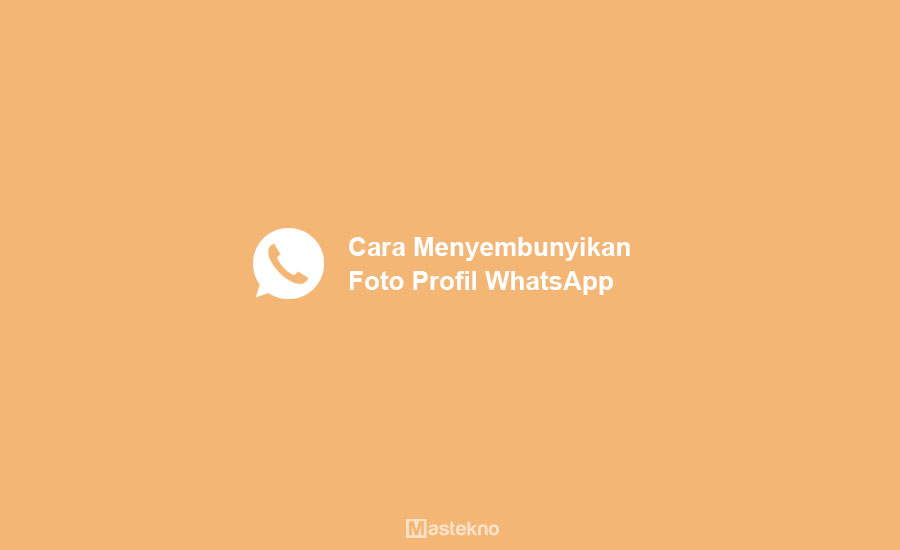
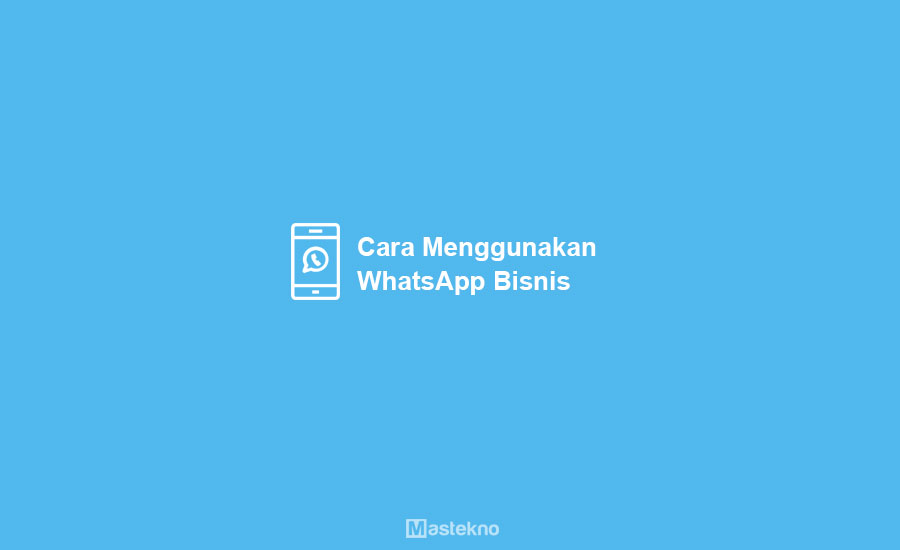
0 Komentar